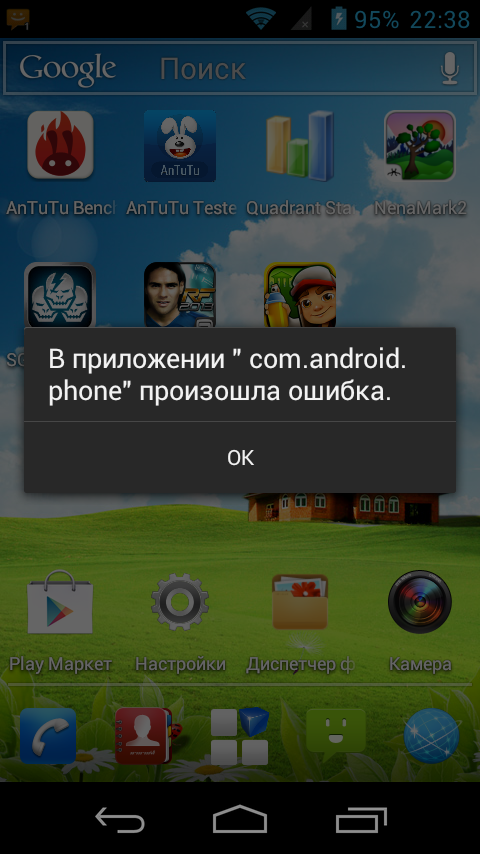Метод 3: очистка DNS Кэш
Известно, что очистка кеша DNS (серверов доменных имен) устраняет множество проблем, связанных с браузером, и эта ошибка не является исключением. . Несколько затронутых пользователей сообщили, что проблема больше не возникает для видео на YouTube после того, как они очистили кеш DNS Resolver Cache . Это конкретное исправление в основном считается эффективным в тех ситуациях, когда одно и то же сообщение об ошибке встречается в нескольких браузерах.
К сожалению, большинство затронутых пользователей, которым удалось устранить ошибку с помощью процедуры ниже, сообщили, что это был временным (ошибка возвращалась после нескольких ошибок). Тем не менее, он по-прежнему является быстрым решением, если у вас нет настроения проводить обширное устранение неполадок.
Вот как очистить кеш DNS, чтобы устранить ошибку « An Возникла ошибка. Пожалуйста, повторите попытку позже. Идентификатор воспроизведения »:
- Нажмите клавишу Windows + R , чтобы открыть диалоговое окно« Выполнить ». Затем введите « cmd » и нажмите Ctrl + Shift + Enter , чтобы открыть командную строку с повышенными привилегиями. При появлении запроса от UAC (Контроль учетных записей пользователей) нажмите Да , чтобы предоставить права администратора.
- В командной строке с повышенными привилегиями введите следующую команду и нажмите Enter, чтобы очистить кеш DNS:
ipconfig/flushdns
Примечание. По сути, это удаляет всю информацию, хранящуюся в кэше DNS, заставляя ваш компьютер искать новую информацию DNS.
- После получения сообщения с подтверждением откройте Youtube видео, которое ранее отображало « Произошла ошибка. Пожалуйста, повторите попытку позже. Идентификатор воспроизведения »и проверьте, устранена ли проблема.
Если та же проблема все еще возникает, перейдите к следующему способу ниже.
Куда обращаться для устранения ошибки
Если попытки самостоятельно исправить ошибку «не удалось запустить воспроизведение» не привели к удовлетворительным результатам, обратитесь в службу технической поддержки «Ростелекома» по телефону 8-800-100-0-800 или по следующим контактам:
- Раздел отзывов на официальном сайте rt.ru. После описания сути проблемы в специальной графе с нами свяжется менеджер, который ответит на любые вопросы и поможет решить возникшие трудности.
- Основной адрес электронной почты «Ростелекома» — Вы можете написать ему по электронной почте. Вы получите ответ в течение нескольких часов.
- Для всех клиентов «Ростелекома» есть возможность связаться с менеджерами через личный кабинет. Вам необходимо перейти в соответствующий раздел в Личном кабинете и создать запрос, указав свое имя, номер мобильного телефона и адрес электронной почты, а также тему запроса (краткую формулировку собственного вопроса).
Расшифровка дисфункции при открытии видео
Данная ошибка расшифровывается как «Error: Reference_expired», что в переводе означает «Ошибка: время действия ссылки истекло». Её появление обычно сигнализирует о ситуации, когда по каким-либо причинам плеер потерял связь с воспроизводимым видеофайлом, вследствие чего пользователь получил ошибку «Error: Reference_expired».
Причины Error Ref_expired могут быть примерно следующими:
- Случайный сбой в работе плеера при запуске или воспроизводстве видео;
- Временная постановка видео на паузу, после которой плеер потерял связь с необходимым видеофайлом;
- Нужный видеофайл или рабочая ссылка на него были удалены администрацией сайта.
Данная дисфункция имеет редкий характер, и наиболее часто фиксируется на «Яндекс.Браузер» и в отечественных видео-кинотеатрах. В зарубежном интернет-сегменте случаи возникновения данной ошибки имеют единичный характер.
5. Обход блокировки интернет-провайдера (если применимо)
Как VPN-клиент может нести ответственность за возникновение проблемы PR_CONNECT_RESET_ERROR, он также может служить инструментом, способным вывести вас из этого затруднительного положения. Возможно, вы видите это сообщение об ошибке из-за того, что ваш интернет-провайдер в конечном итоге отбрасывает IP-адрес веб-сервера, который вы пытаетесь посетить.
Это очень часто встречается в некоторых случаях. где стоит геозамок. Несколько пользователей, оказавшихся в аналогичной ситуации, подтвердили, что они, наконец, смогли получить доступ к веб-сайту, не столкнувшись с той же ошибкой после установки и использования решения VPN.
Если вы хотите попробовать этот обходной путь, мы нашли бесплатную альтернативу, которая позволит вам изучить это возможное решение, не вкладывая деньги в VPN-клиент. Вот краткое руководство по использованию бесплатного решения VPN для обхода геоблока, вызывающего проблему PR_CONNECT_RESET_ERROR:
Начните с доступа к этой ссылке ( здесь ) и нажмите кнопку Загрузить сейчас , чтобы начать процесс загрузки исполняемого файла установки. Когда вы перейдете к следующему экрану, нажмите кнопку «Зарегистрироваться», связанную с бесплатной учетной записью.
Когда вы перейдете к следующему экрану, введите свой адрес электронной почты, чтобы завершить первоначальную регистрацию
Примечание : На этом этапе очень важно использовать действующий адрес электронной почты для завершения начальной регистрации. Позже он будет использован для проверки учетной записи
После того, как правильный адрес электронной почты будет вставлен, войдите в свой почтовый ящик и найдите письмо с подтверждением, которое вы получили от Hide.me. Проверьте папку Спам , если вы не видите его в папке Входящие/Обновления .
После того, как вам удастся найти свой адрес электронной почты, откройте его и нажмите Активировать мою учетную запись , чтобы подтвердить регистрацию VPN. Примечание. Доставка электронного письма может занять несколько минут, поэтому терпеливо дождитесь завершения процесса.
На следующем экране вам понадобится для выбора подходящего пользователя и пароля, которые будут использоваться для вашей учетной записи Hide.me. Закончив с этим, нажмите Создать учетную запись .
Теперь, когда вы успешно вошли в учетную запись, которую вы ранее настроили и подтвердили, перейдите в раздел . Внутри нажмите Применить сейчас , чтобы активировать бесплатный план.
Активировав бесплатный план, перейдите в раздел Загрузить клиенты и нажмите кнопку Загрузить сейчас , соответствующую вашей ОС. с помощью компьютера.
После завершения загрузки дважды щелкните исполняемый файл установки. Затем следуйте инструкциям на экране, чтобы завершить операцию на вашем компьютере.
После завершения установки завершено, откройте приложение и войдите в систему с учетной записью, которую вы создали ранее.
Наконец, нажмите «Начать бесплатную пробную версию», выберите подходящий регион, который не привязан к географическому местоположению веб-сервером и все готово.
Если эта операция не была применима к вашей текущей ситуации или не решила проблему PR_CONNECT_RESET_ERROR, перейдите к следующему методу ниже. р>
Программные ошибки печати принтера
Работу печатающего устройства обеспечивают два вида программ: драйвера и специальное ПО, которое предоставляется производителем и помогает удобно управлять рабочими задачами. В том случае, если программное обеспечение установлено ненадлежащим образом или отсутствует, то даже при наличии драйвера могут возникнуть проблемы. О них сигнализирует система, сообщением, которое появляется при отправке файла на печать.
Возможна также вирусная атака на компьютер, которая повредила софт, из-за чего принтер пишет ошибку при попытке работать с ним. Необходимо установить качественный антивирус и свежие базы, пролечить компьютер, а затем переустановить программное обеспечение.
Распространенная проблема — конфликт драйверов, если к одному ПК подключено сразу несколько печатающих устройств, либо есть локальная сеть с несколькими аппаратами и общим доступом. Рекомендуется единовременно подключать к компьютеру только один принтер, а при устройстве локальной сети выбирать одинаковые приборы для всех участников сети. Также можно зайти в «Панель управления» и настроить принтер, используемый по умолчанию.
Причины ошибок HTTP 500
Как мы уже упоминали выше, сообщения о внутренних ошибках сервера не указывают какой-то конкретной проблемы.
В большинстве случаев «ошибка» означает проблему с кодом страницы или сайта, но, безусловно, существует вероятность того, что проблема на вашей стороне, что мы рассмотрим ниже.
Более конкретная информация о причине конкретной ошибки HTTP 500 часто предоставляется, когда она возникает на сервере с использованием программного обеспечения Microsoft IIS. Ищите числа после 500, как в HTTP Error 500.19 – Internal Server Error, это означает, что данные конфигурации недействительны.
1. Отключить фильтрацию протокола (если применимо)
Как оказалось, одна из популярных причин, которая в конечном итоге вызовет эту проблему, – это какая-то фильтрация протокола TCP, которая в конечном итоге прерывает соединение между одноранговым узлом (вами) и сервер, к которому вы пытаетесь получить доступ.
В большинстве случаев это происходит из-за чрезмерно защищающего антивирусного пакета, в котором по умолчанию включена фильтрация протоколов. Эта функция безопасности в конечном итоге проверит безопасность всех сообщений вашего браузера и заблокирует любую подозрительную активность.
Это нормально, когда она работает так, как рекламируется.. Но известно, что некоторые антивирусные программы (чаще всего ESET) вызывают множество ложных срабатываний, которые в конечном итоге препятствуют доступу пользователей к определенным веб-сайтам.
Если вы используете ESET Antivirus в качестве сторонней системы безопасности по умолчанию. Suite, следуйте инструкциям ниже, чтобы отключить фильтрацию протоколов:
- Откройте основную антивирусную программу ESET.
- Войдите в расширенные настройки вручную или нажав F5 .
- Как только вы попадете в окно расширенных настроек, начните с нажатия на Интернет и электронная почта.
- Затем разверните Протокол фильтрации и щелкните соответствующий ползунок рядом с Включить фильтрацию содержимого протокола приложения , чтобы отключить эту функцию.
- Нажмите ОК . чтобы сохранить изменения, затем посмотрите, была ли проблема решена путем попытки доступа к тому же веб-сайту, который ранее вызывал ошибку.
ПРИМЕЧАНИЕ. Если вы используете другой AV, это d Применяя фильтрацию протокола, описанные выше шаги, очевидно, не будут применяться. в этом случае поищите в Интернете конкретные шаги по отключению фильтрации протоколов в соответствии со сторонним AV, который вы используете.
Если эта операция не применима или вы определили, что фильтрация протокола ESET не вызывала PR_CONNECT_RESET_ERROR, перейдите к следующему потенциальному исправлению ниже.
Что значит ошибка HTML5
С внедрением HTML5 необходимость использования специальных плагинов, таких как Adobe Flash, Quick Time и прочих надстроек, являющих собой преобразователи цифрового контента в видео и звук, полностью отпала. Больше не нужно скачивать подобные расширения к браузерам или кодеки для просмотра медиаконтента. Обозреватель способен справиться с воспроизведением роликов собственными средствами без использования каких-либо дополнений. Это обусловлено реализацией в HTML5 симбиоза HTML, CSS и JavaScript, где медиаконтент является частью кода веб-страницы. Теперь размещение медиафайлов выполняется стандартными тэгами, при этом элементы могут быть различных форматов и использовать разные кодеки. С приходом новой версии языка разметки, с 2013 года под него велись разработки приложений, постепенно HTML5 стал применяться на большинстве популярных ресурсах и на сегодняшний день является основным стандартом. Технология считается намного усовершенствованной, чем используемая ранее, и сбои для неё не характерны. При этом пользователей нередко беспокоит проблема невозможности просмотра контента в сети и многим уже знаком сбой «Uppod HTML5: Ошибка загрузки» в плеере с поддержкой стандарта или «HTML5: файл видео не найден». Такие неполадки возникают по разным причинам, среди которых чаще всего виновниками являются следующие:
- Устаревшая версия интернет-обозревателя;
- Случайный сбой в работе браузера;
- Неполадки, проведение технических работ на сервере;
- Негативное воздействие сторонних расширений или приложений.
Современные видеоплееры с поддержкой технологии внедрены сегодня на большинстве веб-сайтов, но проблема всё ещё актуальна, поскольку на полный переход к новому стандарту видимо требуется больше времени. Так, на данный момент решать вопрос придётся своими силами.
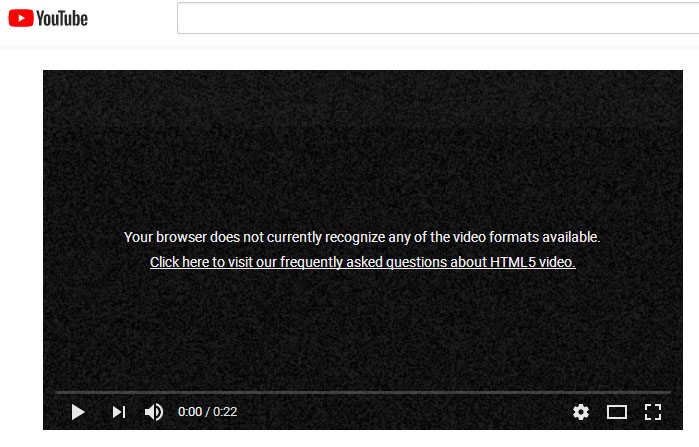
Выполните поиск других решений.
- Последняя версия Flash Player не отображает видео
- Я не могу прослушать мультимедийное содержимое, несмотря на использование последней версии Flash
- Неполадки, связанные с веб-камерой (Mac OS)
На посты, размещаемые в Twitter и Facebook, условия Creative Commons не распространяются.
Вопросы сообществу
Получайте помощь от экспертов по интересующим вас вопросам.
Reed–Solomon error correction — Reed Solomon error correction is an error correcting code that works by oversampling a polynomial constructed from the data. The polynomial is evaluated at several points, and these values are sent or recorded. Sampling the polynomial more often… … Wikipedia
Samsung P2 — Information appliance| title = Samsung YP P2 logo = manufacturer = Samsung Electronics type = Digital audio player Portable media player connectivity = USB 2.0 lifespan = 2007 present storage = Available in 2, 4, 8 and 16 GB flash memory… … Wikipedia
Advanced Audio Coding — AAC redirects here. For other uses, see AAC (disambiguation). Advanced Audio Codings iTunes standard AAC file icon Filename extension .m4a, .m4b, .m4p, .m4v, .m4r, .3gp, .mp4, .aac Internet media type audio/aac, audio/aacp, au … Wikipedia
Comparison of analog and digital recording — This article compares the two ways in which sound is recorded and stored. Actual sound waves consist of continuous variations in air pressure. Representations of these signals can be recorded using either digital or analog techniques. An analog… … Wikipedia
Windows Media Player — A component of Microsoft Windows Details … Wikipedia
Analog sound vs. digital sound — Analog sound versus digital sound compares the two ways in which sound is recorded and stored. Actual sound waves consist of continuous variations in air pressure. Representations of these signals can be recorded in either digital or analog… … Wikipedia
Как исправить ошибку безопасного подключения PR_END_OF_FILE_ERROR Ошибка в браузере Mozilla Firefox
К счастью, вы можете устранить сообщение об ошибке браузера Firefox PR_END_OF_FILE_ERROR (Ошибка безопасного подключения) с помощью нескольких решений. Эта ошибка может возникнуть как на ПК с Windows 10, так и на компьютере Mac. Ниже приведены несколько способов исправить ошибку и продолжить просмотр контента на веб-сайте, который вы хотите посетить. Выполните каждый шаг и проверьте, появляется ли сообщение об ошибке.
Программы для Windows, мобильные приложения, игры — ВСЁ БЕСПЛАТНО, в нашем закрытом телеграмм канале — Подписывайтесь:)
Решение №1 — Обновите браузер Firefox.

- Запустите браузер Firefox.
- В правом верхнем углу щелкните значок трехдиагональной линии.
- Перейти в Help.
- Выберите Информация об устранении неполадок.
- На правой панели выберите «Настроить Firefox».
- Щелкните Обновить Firefox.
- Появится подтверждающее сообщение.
- Нажмите кнопку «Обновить Firefox».
Решение №2 — отключите стороннее антивирусное программное обеспечение на ПК с Windows 10.
- Откройте Панель управления вашего устройства.
- Выберите «Программы и компоненты».
- Ищите стороннее антивирусное программное обеспечение.
- Выделите это.
- Щелкните Удалить.
- Следуй инструкциям.
- После этого перезагрузите компьютер.
Решение №3 — Отключите службу VPN или прокси-сервер.
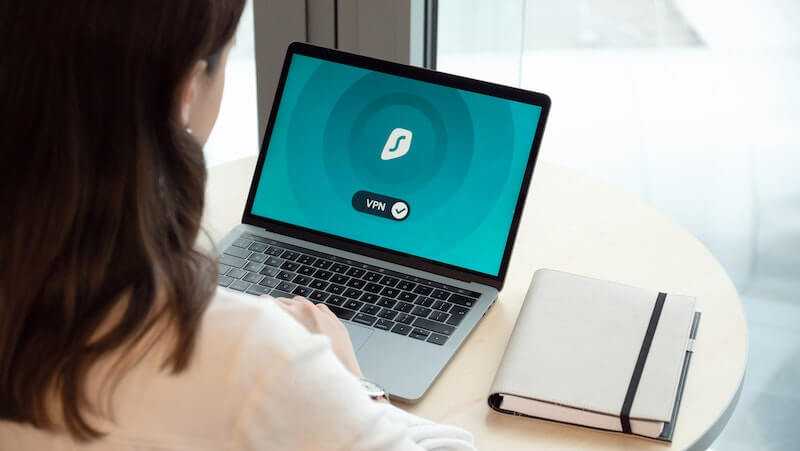
Вот как это сделать на ПК.
- Зайдите в Панель управления вашего устройства.
- Выберите «Программы и компоненты».
- Выделите используемый VPN-сервер.
- Нажмите кнопку «Удалить».
- Следуйте остальным инструкциям, чтобы удалить VPN.
- Перезагрузите компьютер.
- Чтобы отключить прокси-сервер, перейдите в меню «Настройки».
- Щелкните Сеть.
- Зайдите в Прокси.
- Найдите вариант Использовать прокси-сервер.
- Переключите его на Выкл.
- Перезагрузите компьютер.
Используйте надежную службу VPN на ПК и Mac
Вы также можете изменить VPN-компанию, которую вы используете, на более безопасную, надежную и имеющую функции, превосходящие отраслевые стандарты. Это одни из ведущих поставщиков услуг VPN на сегодняшний день, посмотрите, какой из них вам подходит.
Решение №4 — Создайте и установите новый профиль для вашего браузера Firefox.
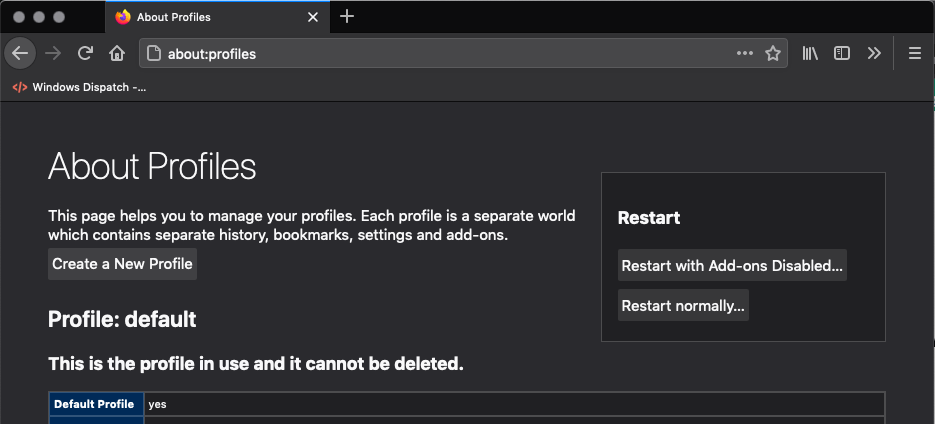
- Сначала экспортируйте закладки в новый профиль.
- В браузере Firefox щелкните значок закладки.
- Зайдите в закладки.
- Выберите Показать все закладки.
- Перейдите в Импорт и резервное копирование.
- Щелкните Экспорт резервных копий в HTML.
- Сохраните закладки в предпочтительном месте.
- На новой вкладке введите about: profiles в адресной строке.
- Щелкните Создать новый профиль.
- Нажмите «Далее.
- Введите имя профиля.
- Щелкните Готово.
- Теперь снова щелкните значок закладки.
- Зайдите в закладки.
- Щелкните Показать все закладки.
- Щелкните Импорт и резервное копирование.
- Выберите «Импортировать закладки в HTML».
- Выберите место сохранения ваших закладок.
- Щелкните «Открыть».
- Перезагрузите браузер Firefox.
ЕЩЕ ЕСТЬ ВОПРОСЫ? Попробуйте этот инструмент для устранения ошибок Windows и автоматической оптимизации производительности системы.
Программы для Windows, мобильные приложения, игры — ВСЁ БЕСПЛАТНО, в нашем закрытом телеграмм канале — Подписывайтесь:)
Неисправность порта, разъема подключения или кабеля (часто)
Еще один распространенный вариант появления «Ошибки 43» может быть вызван механическим повреждением порта подключения на материнской плате, разъеме подключаемого устройства (или кабеля, который используется для подключения).

Механическое повреждение порта подключения может произойти при небрежной установке или демонтаже оборудования, а также из-за механического износа вследствие эксплуатации. Визуально проявляется как дефект контактной пары или контактирующих дорожек в месте подключения устройства.
Решение проблемы
Следует провести визуальный осмотр разъема подключения. Если в процессе осмотра вы видите проблемные области (загнутые или сломанные контактные дорожки, трещины в текстолите и т. д.), вам следует передключить устройство в другой недефектный разъем на материнской плате. Как вариант, попытаться восстановить или устранить неисправность контакта вручную (редакция sysadmin.ru настоятельно рекомендует воспользоваться специализированным сервисным центром, если вы не уверены в своих силах и четком понимании процесса ремонта), например, при помощи пинцета или тонкой иголки.
Отсутствие контакта на одном элементе подключения может быть явной причиной ошибки в корректной работе устройства и возникновения «Ошибки 43».
Если данные проблемы присутствуют на подключаемом устройстве, все немного сложнее. Вам потребуется обратиться в соответствующий сервисный центр для ремонта неисправного оборудования или воспользоваться гарантией на оборудование.
Зачастую крупные ритейлеры, такие как DNS или М.Видео, идут на уступки и готовы произвести гарантийный ремонт такого дефектного устройства или оборудования.
Звук есть, картинка отсутствует
Скорее всего, раньше на телефоне все работало нормально. Стоит подумать над недавно включенными и скачанными приложениями. Возможно, они выполнены не качественно. Какие программы влияют на отображение картинки?
Сотрите или принудительно остановите программы, которые подходят под одно из описаний. Если не можете определиться, сбросьте настройки (учтите, что данные удалятся, в т. ч. некоторые контакты). Можно также загрузиться в безопасном режиме.
Для этого перезагрузите смартфон. Когда появится заставка с названием производителя, зажимайте кнопку уменьшения или увеличения (зависит от производителя) громкости, пока устройство не включится. Появится надпись «Безопасный режим». В таком состоянии видео отображаются нормально? Значит, дело в приложениях.
Не удается воспроизвести видео андроид в безопасном режиме? Тогда причина в параметрах. Перейдите в настройки экрана и специальные возможности. Уберите галочки с настроек «Live Display»(находится в «CyanogenMod»),«Коррекция Цвета», «Высококонтрастный цвет»и «Инверсия цветов». Проблема устранится.
Как исправить ошибку с кодом 43 unknown device на windows 7?
Существует несколько способов устранения этой ошибки. Как вы уже догадались, они зависят от причины ее возникновения.
В общем случае при появлении проблемы следует выполнить следующие действия:
1. Перезагрузите компьютер.
Зачастую сбой вызван временной проблемой в оборудовании, либо в его драйвере и исправится после перезагрузки
Следует принять во внимание, что при перезагрузке необходимо полностью отключить машину от сети, (в случае ноутбука также извлечь аккумулятор ), после чего снова включить
Это обеспечит полный сброс напряжения со всех компонентов материнской платы, включая интерфейсы USB и их контроллеры.
2. Замените USB-кабель, соединяющий компьютер с устройством.
Зачастую проблемы связаны с поврежденным проводом. Также попробуйте использовать другой USB-порт.
Следует учитывать, что многим устройствам — в особенности таким, как внешние жесткие диски — требуется довольно большой ток для нормальной работы. Попробуйте подключить устройство с помощью USB хаба с внешним питанием.
3. Если после предыдущих действий ошибка повторяется, то постарайтесь вспомнить, проводили ли вы установку или обновление аппаратных компонентов компьютера, либо его программного обеспечения.
Если да, то вполне возможно, что последние изменения в системе и являются причиной сбоев. В этом случае следует удалить установленное оборудование, откатить обновления или же использовать встроенную в Windows утилиту для восстановления системы.
4. Еще одной частой причиной отказов являются проблемы, возникающие в программном обеспечении драйвера.
Полностью удалите драйвер сбойного устройства и установите его заново. Для удаление драйвера необходимо перейти в диспетчер устройств, нажав Пуск-Панель управления-Диспетчер устройств.
В диспетчере выбираем неработающее устройство, кликаем по нему правой кнопкой мыши и выбираем пункт «Свойства».
В открывшемся окне переходим на вкладку «Драйвер» и нажимаем кнопку «Удалить»
Убедитесь что устанавливаемый драйвер совместим с вашей операционной системой. В случае необходимости скачайте нужную версию на сайте производителя.
5. Если проблема, возникающая при работе с оборудованием типовая, то она может быть уже исправлена компанией Microsoft .
Для применения исправления необходимо установить последние обновления операционной системы. Для этого кликните на иконку меню Пуск и выберите Панель управления — Центр обновления Windows .
В открывшемся окне нажмите на пункт «Поиск обновлений»
6. Последним из возможных решений проблемы возникновения ошибки 43 является обновление программы BIOS компьютера.
Она отвечает в том числе и за взаимодействие с оборудованием, и производитель в новой версии мог исправить несовместимость. Для этого необходимо перейти на сайт производителя и найти программу для обновления BIOS , а также инструкцию по ее применению.
Как мы видим, причины возникновения ошибки 43 при подключении внешнего оборудования могут быть весьма разнообразны, также различаются и способы их решения.
В статье собраны рекомендации и последовательность действий для исправления большей части неисправностей. Если после применения данных советов проблема тем не менее остается нерешенной, то это может быть следствием неисправности подключаемого устройства. В этом случае следует обратиться за квалифицированной помощью в сервисный центр.
Сообщения об ошибках для пользователей
Сообщение, отображаемое для пользователя, определяется битами кода ошибки 27–20.
- MEDIA_ERR_ABORTED (1) — «Вы прервали воспроизведение видео»
- MEDIA_ERR_NETWORK (2) — «Сетевая ошибка привела к сбою загрузки видео»
- MEDIA_ERR_DECODE (3) — «Воспроизведение видеозаписи было прервано из-за неполадки или в связи с тем, что видеозапись использует функции, которые не поддерживаются в браузере»
- MEDIA_ERR_SRC_NOT_SUPPORTED (4) — «Не удалось загрузить видеозапись из-за неполадок в работе сервера или сети или из-за неподдерживаемого формата»
- MEDIA_ERR_ENCRYPTED (5) — «Видео зашифровано, и у нас нет ключей для расшифровки»
- SRC_PLAYER_MISMATCH (6) — «Для этого видео не найден совместимый источник»
- MEDIA_ERR_UNKNOWN (0xFF) — «Произошла неизвестная ошибка»
YouTube — Ошибка. Повторите попытку позже. Идентификатор воспроизведения:
Чуть больше месяца назад стал замечать, что почти каждая попытка посмотреть видео с YouTube на десктопном компьютере начинается с сообщения об ошибке.
В этом нет ничего фатального, так как видео все же начинает воспроизводится после одного-двух-трех обновлений страницы. По факту, можно и вообще ничего не делать, так как ошибка пропадает «сама собой» через некоторое время. Достаточно просто немного подождать и видео начнет воспроизводиться самостоятельно.
Подобное поведение плеера YouTube, хоть и не выглядит серьезной проблемой, но через какое-то время начинает раздражать. Поэтому, увидев в очередной раз сообщение об ошибке, я решил с этой проблемой следует разобраться.
Под катом — причина возникновения ошибки (для тех, кому лень читать, это AdBlock), и что с этим можно сделать. Конечно, кроме отключения самого блокировщика рекламы.
Ошибка со стороны компьютера
1. Одной из главных причин может оказаться медленная скорость интернета, которая просто не позволяет плей-листу «ВКонтакте» проигрываться хорошо и без ошибок. На специальных онлайн-ресурсах вы можете проверить скорость входящего и исходящего трафика или проконсультироваться с вашим провайдером по телефону или в службе онлайн-поддержки.

2. Бывает так, что пользователи, пытаясь обезопасить свой компьютер, устанавливают антивирусные программы. В этом также может крыться ответ на вопрос, почему же при загрузке аудиозаписи произошла ошибка. «ВКонтакте» — это популярная соц. сеть, которую многие программы принимают за вредоносный сайт без веских на то причин, и отменить данный запрет можно только с помощью настроек антивирусной системы.
3. Случается также, что параметры вашей операционной системы могут не воспринимать некоторые файлы, с которыми приходится сталкиваться компьютеру. Хорошо проверьте все заданные настройки звука и совместимость всех драйверов. Обычно это занимает совсем немного времени, но результат не заставляет себя ждать, и в скором времени музыка опять начинает проигрываться без всяких проблем в обычном режиме.
Заключение
В особо упоротых случаях зараженная система может влиять на отображение контента в браузере. Проверьте ваш ПК специальными сканерами типа AdwCleaner или MalwareBytes. Они будут полезны в борьбе с вирусной активностью, которая меняет DNS-экраны рабочей сети компьютера. Надеюсь до этого у вас не дойдет и ошибку Ref_Expired вы решите обычным стиранием временных файлов. Ну а если такие сбои будут появляться на многих страницах киносервиса – лучше обратиться к его администратору с указанием бага.
Здравствуйте! Изучаю Git, при пуше на сервер вылазит вот такая ошибка, что это значит?
Мои действия: 1. Форкнул проект 2. Создал на компе папку, написал git init 3. git clone . 4. git status 5. git add . 6. git status 7. git commit -m «text» 8. git push -u name-repo master Правильно ли я вообще делаю?
- Вопрос задан более трёх лет назад
- 22103 просмотра
git init не нужен, если потом используется git clone .
Ошибка из-за того, что на сервере есть изменения, которых у Вас нет в локальном хранилище. Нужно сделать git pull перед git push .